آموزش فتوشاپ : طراحی پوستر فیلم ترسناک
طراحان علاقه زیادی به اظهار نظر در مورد پوستر فیلمها دارند. با مشاهده پوستر یک فیلم ممکن است فکر کرده باشید که ایده های بهتری برای طراحی یک پوستر فیلم جذاب و بالابردن فروش فیلم دارید. چند بار تا با بحال این ایده ها را انجام داده اید؟
در این تمرین پوستری برای یک فیلم ترسناک بنام "Fugitive" را طراحی خواهیم کرد. این فیلم داستان مشکوک قهرمان تنهای فیلم است که در تاریکی از چنگال مردی که برای گرفتن او حمله میکند فرار میکند.
پیش نمایش پروژه انجام شده
در اینجا تصویر نهایی پوستر طراحی شده را می بینیم. ما تنها از تصویر یک جنگل تاریک بعنوان پس زمینه استفاده کردیم. چه چیزی دراین تصویر قابل توجه است؟
در این تمرین قصد نداریم میانبرهای طراحی برای سریعتر تمام شدن کار را بیان کنیم یا بین میزان واقعی بودن تصویر در کنار هنری و سینمایی بودن آن تعادل ایجاد کنیم.. هدف ما از طراحی این پوستر اینست که در کنار ارائه واقعگرایانه یک پوستر از فیلم بدون اینکه داستان فیلم را لو بدهیم اطلاعات کافی به بیننده انتقال دهیم بطوریکه تشویق به دیدن فیلم شود.
به تصویر نهایی پوستر فیلم نگاهی بیاندازید:

گام 1
با تصویر زمینه شروع می کنیم. از بزرگترین سایز در دسترس از یک جنگل مه آلود استفاده کنید. بطور معمول در برای پوست فیلم در اندازه های A4 یا A3 کار می کنیم.
برای کم کردن هزینه ها بهتر است از یک نسخه کوچک شده A4 استفاده کنیم. علاوه براین از پس زمینه بزرگ استفاده میکنیم که بعدا پوستر کامل شده فیلم را از آن جدا کنیم. بنابراین یک برای بخش اول یک پروژه به اندازه های 1680 در 1819 پیکسل با رزولوشن 300 دی پی آی ایجاد کنید و تصویر جنگل را در داخل آن قرار دهید.

گام 2
برای ایجاد تغییرات در ظاهر عکس تعدادی Adjustment Layers اضافه می کنیم. این لایه ها را از منو با انتخاب Layer > New Adjustment Layer ایجاد میکنیم.
اولین لایه Hue/Saturation با تنظیم Saturation به میزان 54-

گام 3
لایه بعدی Curves Adjustment Layer است. انحنای Curv را مانند تصویر زیر با جابجایی گیره ها تنظیم کنید.

گام 4
حال یک Selective Color Adjustment Layer اضافه می کنیم
از منوی آبشاری Blacks را انتخاب کنید و تنظیمات زیر را انجام دهید

گام 5
در این مرحله یک منبع نوری به پروژه اضافه می کنیم. نقطه ای را در جایی از تصویر بعنو
برای این مرحله بهتر است از یک تبلت قلم دار استفاده کنید. البته میتوانید این کار را با ماوس نیز انجام دهید اما نتیجه ای که در اثر اعمال حساسیت فشار قلم ایجاد میشود متفاوت است.
برای تیره تر کردن تنه درختان از ابزار Burn Tool (O) با Exposure به میزان %15 استفاده کنید.
به تصویر قبل و بعد زیر بعنوان مرجع توجه کنید:

گام 6
برای تمام درختان همین عملیات را انجام دهید. توجه داشته باشید که بدنه درختان باید برجسته به نظر برسند بنا براین در تیره کردن آنها دقت کنید

گام 7
قست پایین جنگل را به همین روش ولی با براش سایز بزرگتر تیره کنید.

گام 8
حال با ابزار Dodge Tool (O) بر روی درختان هایلایت ایجاد کنید. بیشترین مقدار هایلایت را درسمتی که به طرف منبع نور است ایجاد نمایید. قسمتهای دیگر نور خود را از محیط و درختان دیگر میگیرند بنابراین نقاط هایلایت آنها نازکتر و کمرنگ تر هستند.

گام 9
بعد از اینکه تمام نقاط هایلایت و نقاط تاریک را ایجاد کردید با استفاده از یک براش نرم با سایز بزرگ منبع نور را به صورت یک درخشش کم رنگ فیروزه ای بکشید

گام 10
قسمتهایی از منبع نور را که بر روی بدنه درختان قرار گرفته پاک کنید

گام 11
از منوی layer آیکون Add Layer Mask را کلیک کنید. حرف D را بر روی صفحه فشار دهید. سپس از منو Filter > Render > Clouds را انتخاب کنید.
سپس از منو Filter > Render Difference Clouds را انتخاب کنید. این عملیات قسمتی از منبع نور را طوری حذف میکند که بصورت طرح ابرهای نامنظم به نظر برسد. با این روش در مرحله 17 بیشتر کار خواهیم کرد.

گام 12
در یک لایه جدید یک درخشش cyan پر رنگ تر نقاشی کنید

گام 13
در یک لایه جدای دیگر یک درخشش سفیدرنگ کوچکتر ایجاد کنید و شفافیت آن را در صورت نیاز کم کنید

گام 14
در مرحله بعدی جلوه ای از بازتاب نور را با کشیدن نوارهای باریک بر روی تنه درختان کناری ایجاد خواهیم کرد.

گام 15
با استفاده از ابزار Smudge Tool (R) درخشش را نرم میکنیم.

گام 16
به نرم کردن در نوار هایلایت ادامه دهید تا شبیه به تصویر زیر شود:

گام 17
مانند مرحله 11 با کلیک کردن بر روی آیکون Add Layer Mask یک لایه ماسک به لایه اضافه کنید
بر روی تصویر کوچک لایه ماسک کلیک کنید تا انتخاب شود سپس از منو Filter > Render Clouds را انتخاب کنید.
از منو Filter > Render > Difference Clouds را انتخاب کنید تا ابرها کنتراست بهتر و لبه های واضحتری داشته باشند.

گام 18
مراحل بالا را برای تمام درختان نزدیک تکرار کنید. هرچه نور نزدیکتر باشد درخشش آن بیشتر است.

گام 19
یک لایه خالی در بالای بقیه لایه ها ایجاد کنید و با رنگ Cyan نقاط نورانی کمرنگی در تصویر ایجاد کنید.

گام 20
مجددا یک لایه Clouds Layer Mask برای حذف کردن قسمتهایی که بر روی درختان قرار گرفته ایجاد کنید.

گام 21
در این مرحله یک افکت anamorphic lens flare می سازیم. lens flare در کارهای دیجیتال از مواردی است که زیاد مورد انتقاد مردم قرار می گیرد. اما حقیقت اینست که lens flare در کارهای دیجیتال وجود دارد و استفاده درست از آن میتواند طراحی را تبدیل به یک کار ارزشمند نماید. به شما پیشنهاد میکنیم بجای اینکه در گروه انتقاد کنندگان از این افکت قرار بگیرید در مورد آن به دقت مطالعه کنید و یاد بگیرید که به درستی از آن استفاده کنید.
افکت Anamorphic lens flares از منابع نور مصنوعی مانند چراغهای مه شکن تولید می شود . این افکت برای ایجاد صحنه های توهم زا مثلا تعقیب یک شخص در شب بسیار کاربردی است. این افکت در تصویر کنتراست و نقطه کانونی ایجاد می کند و به عنوان یک عنصر کلیدی در روایت داستان در پوستر فیلم کمک می کند.
یک براش کوچک و نرم با شفافیت کم انتخاب کنید و با پایین نگهداشتن دکمه shift یک خط افقی از یک طرف تا طرف دیگر پوستر بکشید بطوری که از منبع نور رد شود.

گام 22
برای کشیدن خط دوم از ابزار Pen Tool (P) با مود Path Mode استفاده کنید.

گام 23
در حالی که ابزار Pen Tool فعال است یک براش مناسب انتخاب کنید و راست کلیک کنید. از منوی ظاهر شده Stroke Path را انتخاب کنید.
از منوی ظاهر شده Brush را انتخاب کنید و گزینه Simulate Pressure box را فعال کنید و OK را کلیک کنید.

گام 24
به همین روش سه خط با ضخامت های مختلف ایجاد نمایید. ضخامت خطها را با انتخاب سایز براش تعیین کنید. این سه خط باید در یک لایه کشیده شوند

گام 25
کلید ctrl را نگهدارید و آیکون لایه را کلیک کنید تا یک selection از خطوط ایجاد کنید یا از منو Select > Load Selection > OK را انتخاب کنید.

گام 26
با براش نرم و بزرگ به رنگ فیروزه ای روشن یک هایلایت به تصویر اضافه کنید.

گام 27
خطوط نازک دیگری به قسمتهای دیگر این شعاع نور اضافه کنید

گام 28
در یک لایه جداگانه یک نقطه با شعاع 20 پیکسل با براشی با لبه های تیز بکشید.
از منو Filter > Blur > Motion Blur را انتخاب کنید و آن را محو نمایید تا تصویر زیر حاصل شود:

گام 29
حال یک پرتو بزرگتر و تیره تر در بالای سایر پرتوها ایجاد کنید.

گام 30
به روش بالا از پرتو ایجاد شده یک selection ایجاد کنید و آن را نیز هایلایت نمایید.

گام 31
در آخر یک در مرکز تصویر نزدیک به تنه درت یک درخشش سفید رنگ نرم ایجاد کنید و شفافیت آن را کم کنید.

گام 32
حال برای اینکه نور طبیعی تر به نظر برسد تغییراتی در صحنه میدهیم. یک لایه جدید Selective Color Adjustment Layer در بالای تمام لایه ها ایجاد کنید.
در کادر ظاهر شده رنگ Cyan را انتخاب کنید و تنظیمات زیر را انجام دهید . هنوز OK را فشار ندهید.

گام 34
حال رنگ Green را انتخاب کنید و تمام تنظیمات را بر روی %100 قرار دهید. حال OK را کلیک کنید

گام 35
یک لایه جدید Channel Mixer Adjustment Layer ایجاد کنید و در کادر ظاهر شده گزینه "Black & White with Green Filter." را انتخاب کنید و OK را کلیک کنید.
Blending Mode لایه را بر روی Color Dodge قرار دهید و شفافیت را بر روی %70 تنظیم کنید.

گام 36
در بالای تمام لایه ها یک لایه جدید Selective Color Adjustment Layer ایجاد کنید و گزینه Cyan را انتخاب کنید و تنظیمات زیر را انجام دهید.

گام 37
در بالای لایه ها یک لایه Channel Mixer دیگر ایجاد کنید و تنظیمات زیر را انجام دهید

گام 38
در آخر یک لایه Levels Adjustment Layer ایجاد کنید و تنظیمات زیر را انجام دهید

گام 39
صحنه اکنون باید بصورت تصویر زیر به نظر برسد:

گام 40
حال میخواهیم با اضافه کردن نواحی انعکاسی بسیار باریک ظاهر درختان را طبیعی تر جلوه دهیم. به سه درخت سمت چپ توجه کنید. همه آنها حاشیه های باریک کم رنگ 2 پیکسلی در سمت راست خود دارند . همین افکت را با یک رنگ تیره فیروزه ای بر روی درختان ایجاد کنید.

گام 41
این عملیات را بر روی تمام درختان انجام دهید. هرچه درختان دورتر باشند افکتها کمرنگ تر و نازکترند.

گام 42
حال در یک لایه جدا حاشیه هایی به رنگ سفید خالص بکشید. این حاشیه ها نازکتر و کوتاهتر باشند.

گام 43
حال تصویر قهرمان داستان را با اندازه متوسط وارد پروژه کنید.

گام 44
بهترین راه جدا کردن کاراکتر از پس زمینه ایجاد یک لایه ماسک و استفاده از تبلت قلم دار است. کاراکتر را از تصویر جدا کنید درحالتی که یک شاخه درخت در دست دارد.

گام 45
کاراکتر را در زیر افکت Lens Flare در نزدیکی درخت قرار دهید.

گام 46
با اضافه کردن لایه Selective Color Adjustment Layer نقاط تاریک تصویر کاراکتر را با تصویر اصلی هماهنگ می کنیم.
در کادر تنظیمات لایه مقدار black را بر روی 3- قرار دهید و OK را کلیک کنید.
با فشار دادن همزمان کلیدهای Alt+Ctrl+G یک Clipping Mask بسازید.

گام 47
مرحله بعدی ایجاد سایه هاست. یک لایه خالی ایجاد کنید و با رنگ سیاه سایه های ایجاد شده از نور را بکشید.

گام 48
حال زمان ایجاد پوستر اصلی رسیده است. قبلا گفتیم که یک پوستر به اندازه A4 پیکسل های زیادی دارد. برای صرفه جویی در هزینه نسخه کوچک شده ای از آن را با همان خصوصیات A4 اما رزولوشن پایین تر ایجاد میکنیم. اندازه 1024 در 1449 با رزولوشن 300 پیکسل در اینچ.
یک ورژن یکی شده از تصویر را با گرفتن دکمه های Ctrl+Shift+C بگیرید و در یک سند جدید Paste کنید. مانند تصویر زیر:

گام 49
حیاتی ترین قسمت یک پوستر فیلم تایتل آن و فونتی است که استفاده شده. معمولا از فونتی استفاده می کنیم که مفهوم موضوع پوستر را به ببیننده انتقال دهد.
فونت ITC Franklin Gothic Book Extra Compressed حس توهم و حیله و تیزبینی را به خوبی القا می کند. فلت بودن فونت نیز به تعادل تصویر کمک میکند تصویر فتوشاپی به نظر نمی رسد. رنگ سفید فونت نیز به ایجاد کنتراست در تصویر که تمی تیره دارد کمک می کند.
خصوصیاتی که در بالا گفته شد برای انتقال حسی که مدنظر است مناسب به نظر میرسد. شما چه ترکیبی را پیشنهاد میکنید؟ میتوانید ایده های خود را در بخش نظرات برای ما بنویسید.
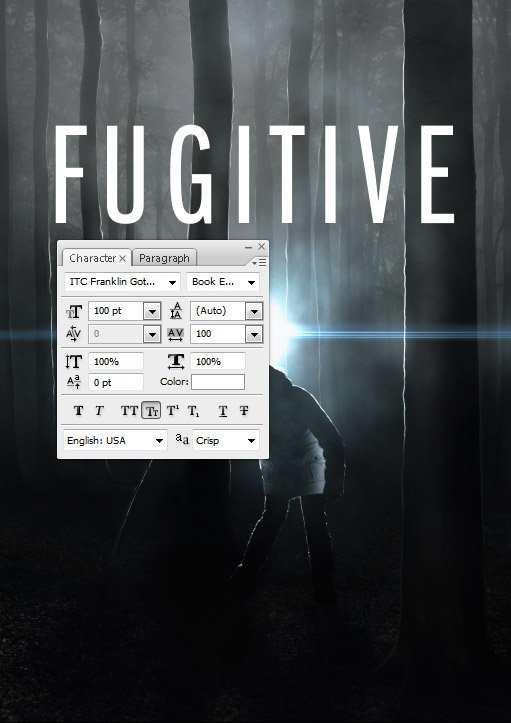
گام 50
برای اینکه پوستر سینمایی تر به نظر برسد تصمیم گرفتیم یک کپی از عنوان را افکت Motion Blur افقی بدهیم.
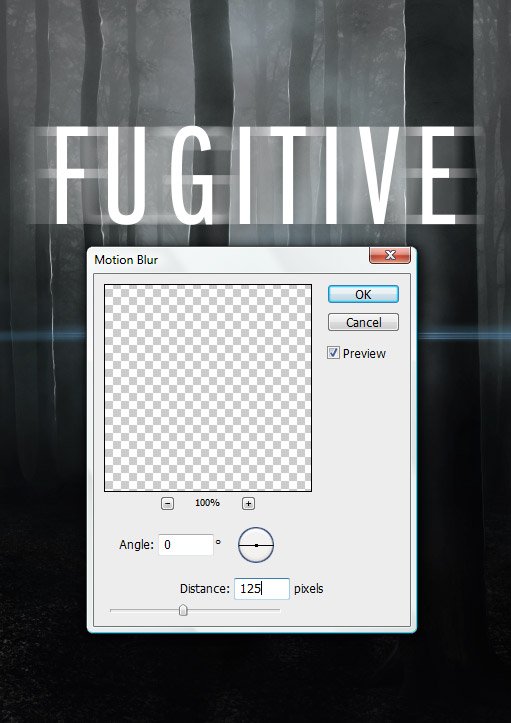
گام 51
بعد از اعمال افکت Motion Blur لبه های بالایی عنوان کمی پررنگ و تیز به نظر میرسد. با اعمال Motion Blur در امتداد محور عمودی آنها را کمی نرم میکنیم.
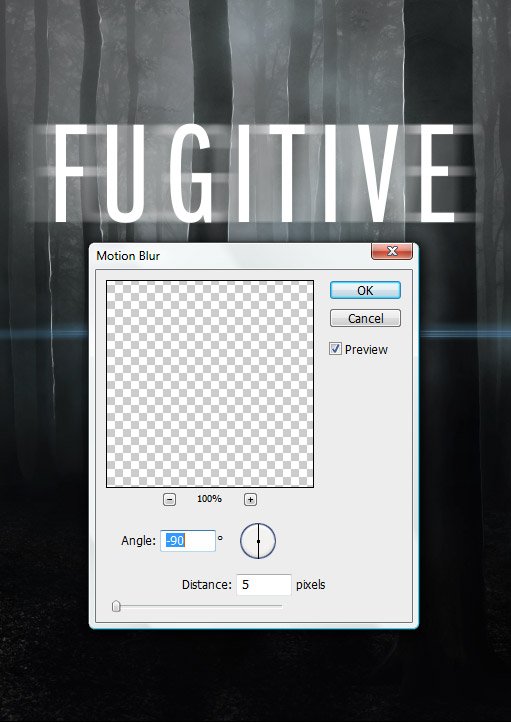
گام 52
Blending Mode لایه را بر روی Pin Light قرار میدهیم و شفافیت را تغییر میدهیم تا نتیجه مطلوب بدست آید.

گام 53
یکی از عنوانهای رایج در پوسترها .... from the creator of فلان فیلم است. این عنوان معمولان با کاراکترهای فاصله دار از هم نوشته می شود.
ما این عنوان را نیز به پوستر اضافه کردیم.
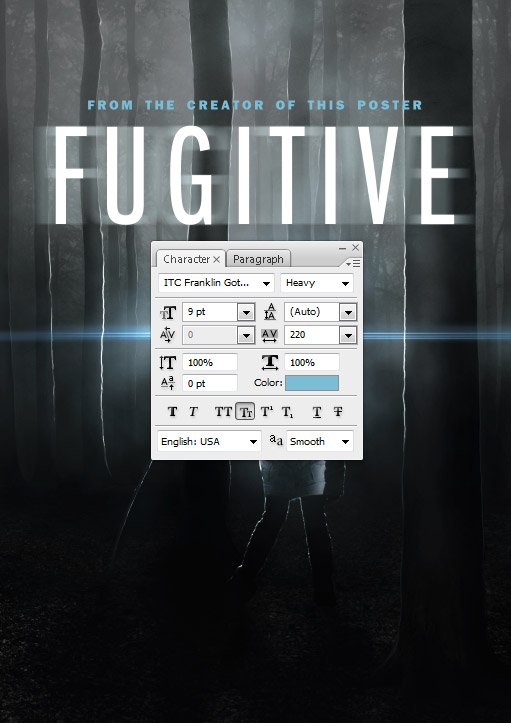
گام 54
عنوان دیگری که مرسوم است based on actual events یا چیزی شبیه به این است. این عنوان را نیز به پوستر اضافه می کنیم
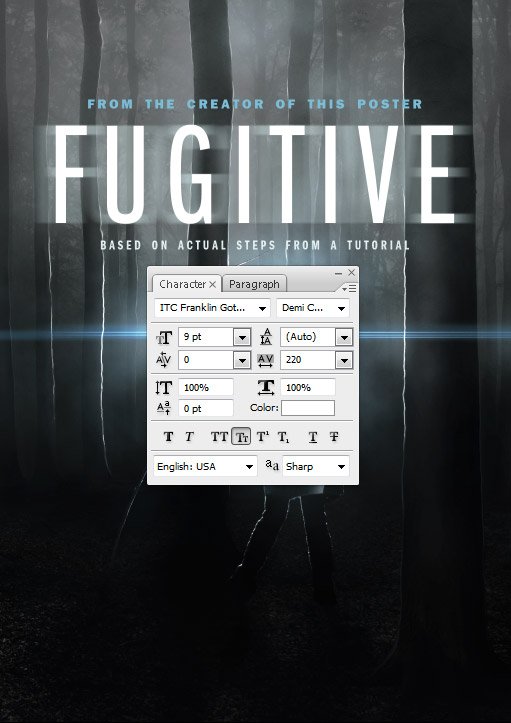
گام 55
و سرانجام سایر اطلاعات نظیر وبسایت فیلم ، تاریخ اکران و لوگوی سازنده فیلم را اضافه می کنیم:

گام 56
در بالای تمام لایه ها یک لایه Channel Mixer Adjusment Layer اضافه می کنیم و مقادیر رنگ آبی را تنظیم می کنیم.
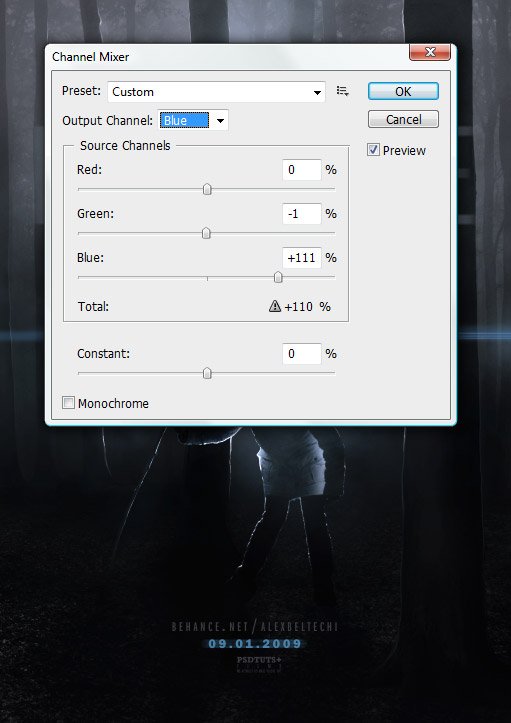
گام 57
برای ایجاد شاخه ها یک براش hard با اندازه کوچک انتخاب کنید و شاخه ها را در لایه ای زیر لایه Channel Mixer f بکشید.

گام 58
قسمتهایی شاخه ها را که میخواهید در زیر متن باشد پاک کنید.

گام 59
برای ایجاد افکت انعکاس بر روی شاخه ها از یک براش به ضخامت 2 پیکسل و رنگ سفید استفاده کنید. وجود شاخه ها در تصویر بدون آنکه در انتقال مفهوم اصلی خللی ایجاد کند جلوه زیبایی را به پوستر میدهد

گام 60
افکت نهایی ایجاد Motion Blur برای ایجاد حس فوریت و حرکت بر روی لبه هاست .
Q را فشار دهید و یک گرادیانت بزرگ سفید و سیاه با مود شعاعی انتخاب کنید و از مرکز تا نزدیکی یکی از گوشه های پایین تصویر بکشید.
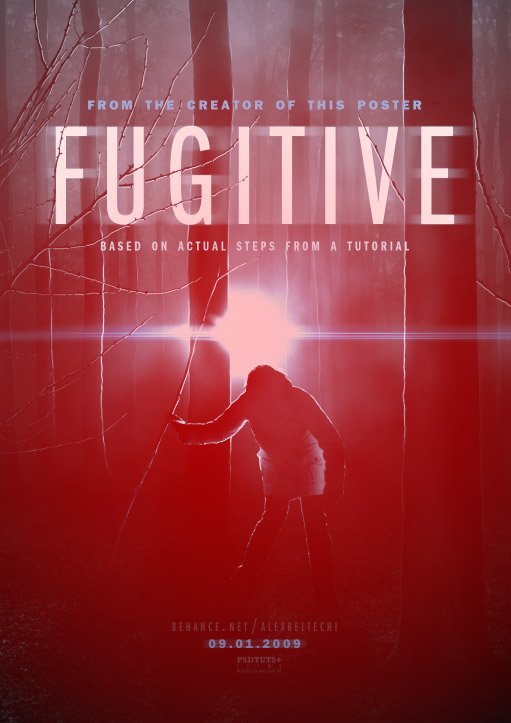
گام 61
لایه پس زمینه را فعال کنید و از منو Filter > Blur > Motion Blur را انتخاب کنید. برای شاخه ها نیز همین عملیات را انجام دهید و مقدار distance را بیشتر کنید.
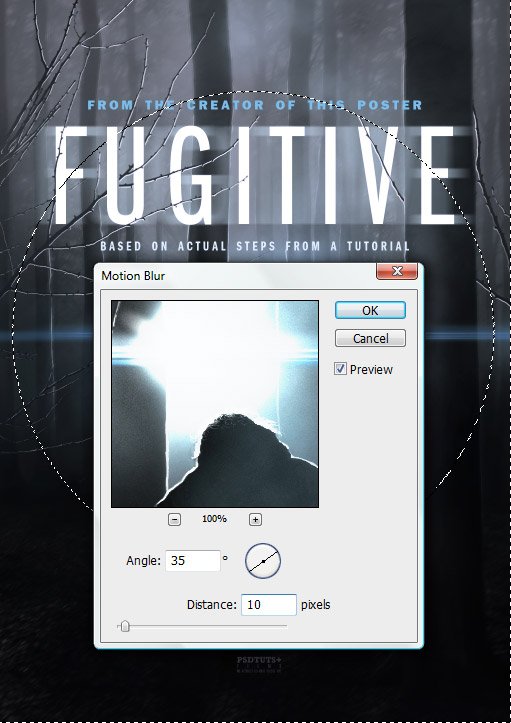
گام 62
و به عنوان کار پایانی سایه شاخه ها را بر روی عنوان نقاشی کنید. در یک لایه خالی با رنگ مشگی سایه ها را بکشید. از آن برای حرفهای عنوان clipping mask بسازید و شفافیت آن را بر روی %15 تنظیم کنید.

نتیجه نهایی
طراحی پوستر در اینجا به پایان میرسد. دوست داریم پوسترهای طراحی شده شما را ببینیم . آنها را در گروه قرار دهید.

بعد از طراحی پوستر اول ما ورژن دیگری از این پوستر را فرمت desktop طراحی کردیم.

این فصل در یک نگاه:
فصل 10: آشنایی با محیط و ابزارهای فتوشاپ (منوی Filter)__________________________________________________________________…
دوره متخصص فتوشاپ (آموزش صفرتاصد نرم افزار فتوشاپ) دوستان بسیاری سوال پرسیدید که تفاوت دوره های مختلفی که در اینترنت هست چیه ؟ در پاسخ باید بگیم که دوره فتوشاپ کلیک سایت بیش از 250 جلسه اس…این فصل در یک نگاه:
اموزش کدنویسی html و css- اموزش تبدیل psd به html و css…
توضیحات کلی مجموعه: این دوره یک دوره تکمیلی برای کاربران فتوشاپ کلیک سایت می باشد که قصد دارن تا به دنیای وب نویسی وارد شوند. دوستانی که اکنون تسلط لازم به فتوشاپ را دارند میتوانند با اشنای…این فصل در یک نگاه:
در این فصل در مورد طراحی ریسپانسیو و روانشناسی رنگ ، اهمیت فونت در طراحی و برخی از ترفندهای نرم افزار می پردازیم…
نرم افزار ادوب ایکس دی (Adobe Xd) در سوال 2017 توسط کمپانی Adobe ارائه شد . این نرم افزار در عین سادگی ، قابلیتهای کاربردی زیادی در حوزه ی طراحی (وبسایت و اپلیکیشن ) دارد . خوشبختانه بازار ک…











